Fonts size
- S
- M
- L
Gestion des préréglages XMP/IPTC
Cette section décrit la gestion des préréglages XMP/IPTC.
Vous pouvez afficher la fenêtre de gestion des préréglages XMP/IPTC à l’aide des méthodes suivantes. Quelle que soit la procédure choisie, la méthode de réglage est identique.
- Dans l’onglet [Préférences] de Nikon Transfer 2, cliquez sur [Modifier...] sous [Préréglage XMP/IPTC :].
- Enregistrement de métadonnées comme fichiers de réglages pendant le transfert
- Dans la fenêtre Options (Préférences) de ViewNX-i, sélectionnez [Préréglage XMP/IPTC].
- Utilisation du préréglage XMP/IPTC
Enregistrement d’un préréglage XMP/IPTC
- Cliquez sur [Nouveau].
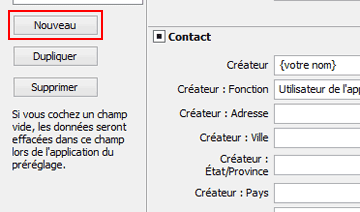 Un nouveau préréglage XMP/IPTC est ajouté à la liste des préréglages XMP/IPTC et le nom peut être modifié. Indiquez le nom, puis appuyez sur la touche « Entrée ». Le nom du nouveau préréglage XMP/IPTC est déterminé.
Un nouveau préréglage XMP/IPTC est ajouté à la liste des préréglages XMP/IPTC et le nom peut être modifié. Indiquez le nom, puis appuyez sur la touche « Entrée ». Le nom du nouveau préréglage XMP/IPTC est déterminé.
- Saisissez chaque élément dans le champ de saisie, puis effectuez la modification.
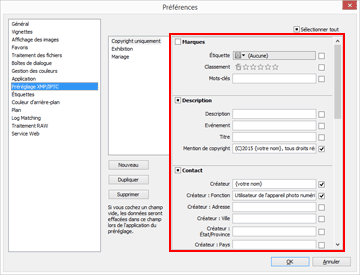 Consultez la rubrique « Pour modifier les éléments principaux » pour des détails sur la saisie de chaque élément. Pour définir plusieurs [Mots-clés], séparez-les par un point virgule.
Consultez la rubrique « Pour modifier les éléments principaux » pour des détails sur la saisie de chaque élément. Pour définir plusieurs [Mots-clés], séparez-les par un point virgule.- Une case à cocher se situe à droite de chaque zone de saisie. Lorsque vous chargez un préréglage XMP/IPTC, seuls les éléments cochés sont chargés.
- Si vous cochez un champ de saisie vide, il sera spécifié en tant que « Effacer ». Lorsque l’opération de chargement est réalisée, le contenu des éléments spécifiés en tant que « Effacer » dans le préréglage XMP/IPTC est effacé.
- Cliquez sur [OK].
Le préréglage XMP/IPTC est enregistré.
Activation/Désactivation simultanée de tous les éléments
La case à cocher située à gauche de chaque intitulé de catégorie vous permet d’activer ou désactiver chaque catégorie. Si vous cochez [Sélectionner tout], vous pouvez activer/désactiver tous les éléments simultanément.
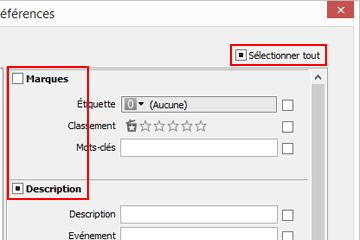
Autres opérations de gestion des préréglages XMP/IPTC
- Modification du nom d’un préréglage
- Sélectionnez le préréglage à renommer dans la liste et cliquez à nouveau sur le préréglage. À cet endroit, vous pouvez modifier le nom.
- Duplication de préréglages
- Sélectionnez le préréglage à dupliquer dans la liste et cliquez sur [Dupliquer]. La copie du préréglage est créée avec un numéro séquentiel ajouté à la fin du nom d’origine. Cette fonction est utile pour créer un nouveau préréglage en modifiant un préréglage existant.
- Suppression de préréglages
- Sélectionnez le préréglage à supprimer dans la liste et cliquez sur [Supprimer].
Lors du chargement d’un préréglage XMP/IPTC à partir de la fenêtre ViewNX-i
Pour charger un préréglage XMP/IPTC dans ViewNX-i, sélectionnez [Charger le préréglage XMP/IPTC] dans le menu [Édition]. Une fois cette opération terminée, les informations XMP/IPTC déjà incorporées aux images sont remplacées par celles des éléments chargés.
